Et de la fenêtre graphique 3d % -10-2, Fermeture de la fenêtre d’une autre application, X , y – Casio ClassPad 330 V.3.03 Manuel d'utilisation
Page 219
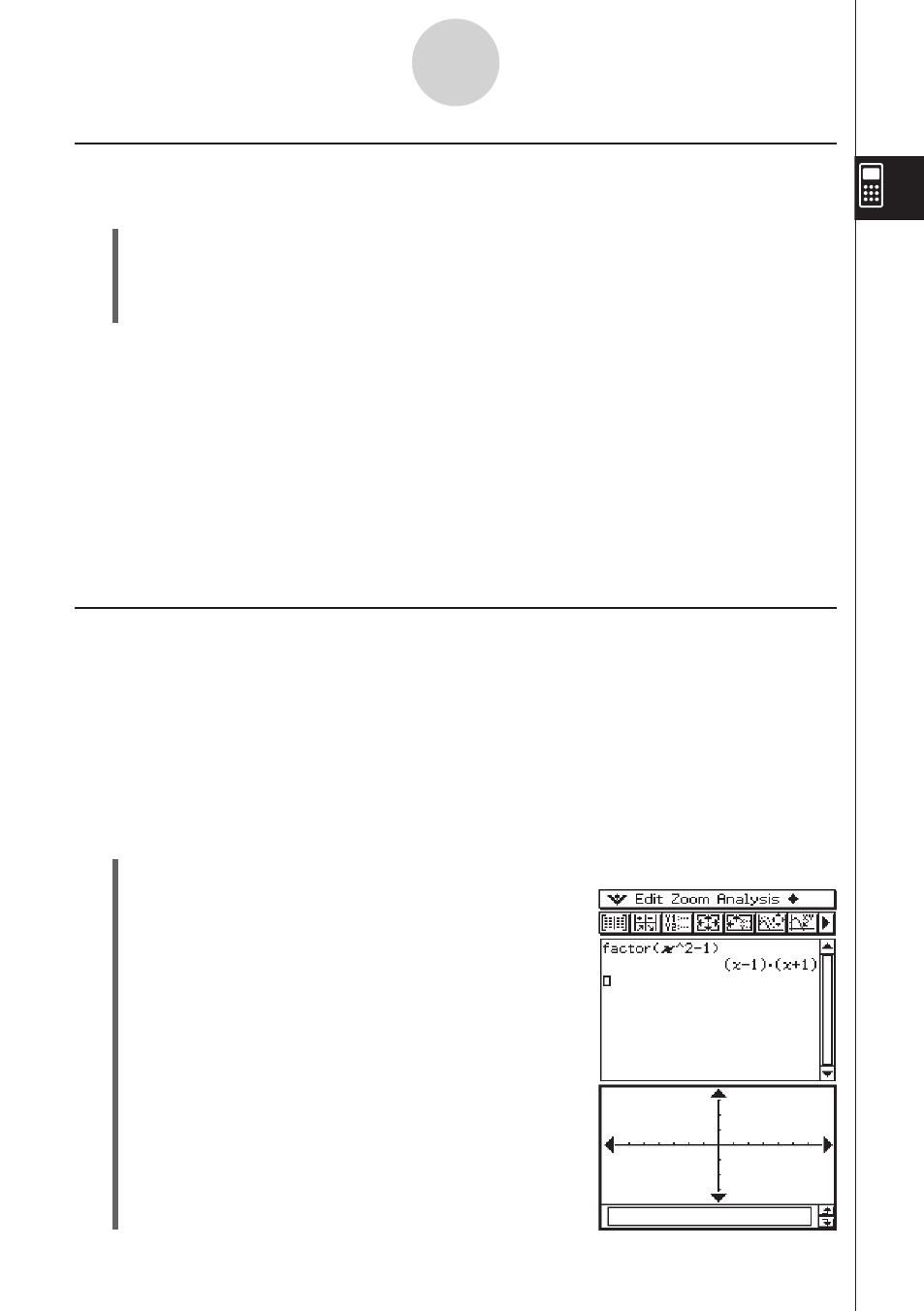
20060301
2-10-2
Emploi de l’application Principale en combinaison avec d’autres applications
Fermeture de la fenêtre d’une autre application
u Opérations sur le ClassPad
(1) Tapez n’importe où dans la fenêtre que vous voulez fermer.
(2) Tapez sur le bouton S dans le coin supérieur droit, ou bien tapez sur O puis sur
[Close].
• La zone de travail de l’application Principale s’agrandit et remplit tout l’écran.
Conseil
• Même si vous avez utilisé l’icône
r du panneau d’icônes pour agrandir la fenêtre inférieure, la
fenêtre de la zone de travail réapparaît après une frappe sur
O puis sur [Close].
• Rien ne se passe si vous tapez sur
O puis sur [Close] quand la fenêtre de la zone de travail est
active.
• Pour le détail sur l’agrandissement d’une des fenêtres sur un écran à deux fenêtres (
r),
l’échange du contenu de la fenêtre supérieure et de la fenêtre inférieure (
S), la façon de rendre
une fenêtre active, et d’autres opérations sur les fenêtres, voir « Affichage de deux fenêtres » à la
page 1-5-1
Emploi de la fenêtre graphique $ et de la fenêtre graphique 3D %
Une fonction glissée et déposée de la zone de travail dans la fenêtre graphique $ est
représentée sous la forme
y
=
f
(
x
).
Une fonction glissée et déposée de la zone de travail dans la fenêtre graphique 3D % est
représentée sous la forme
z
=
f
(
x, y
).
Exemple : Factoriser l’expression (
x
2
– 1) dans la zone de travail et représenter
graphiquement
x
2
– 1
u Opérations sur le ClassPad
(1) Saisissez « factor (
x
2
– 1) » dans la zone de travail, puis tapez sur w.
(2) Tapez sur $ pour afficher la fenêtre graphique
dans la partie inférieure de l’écran.